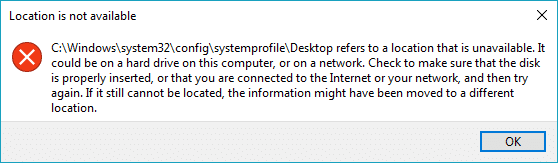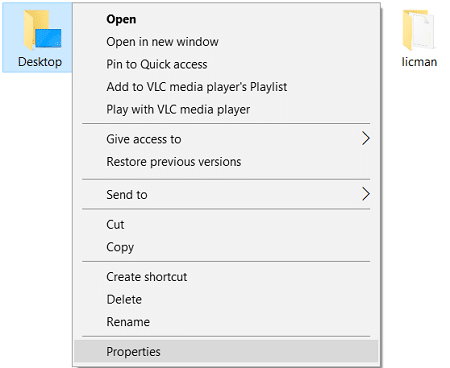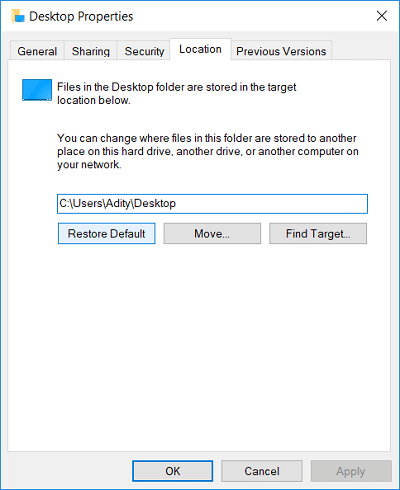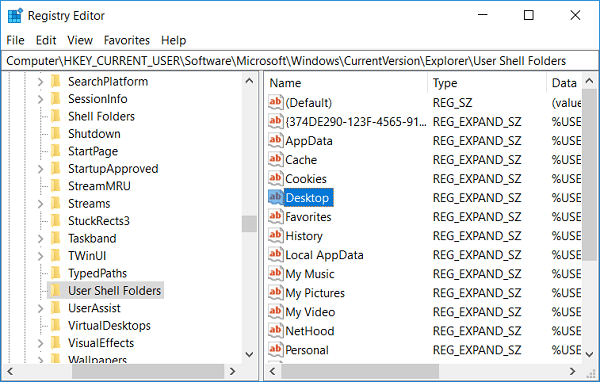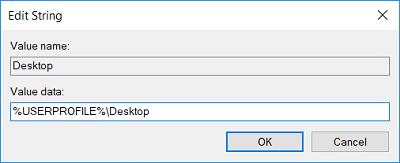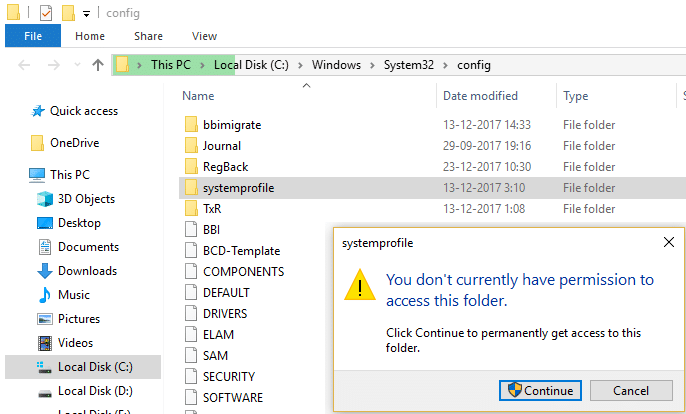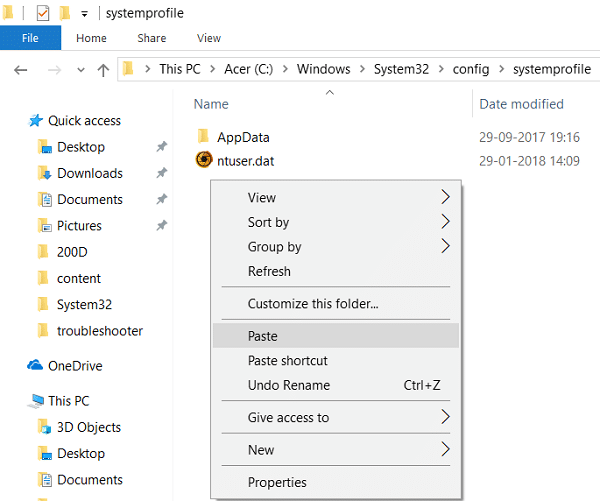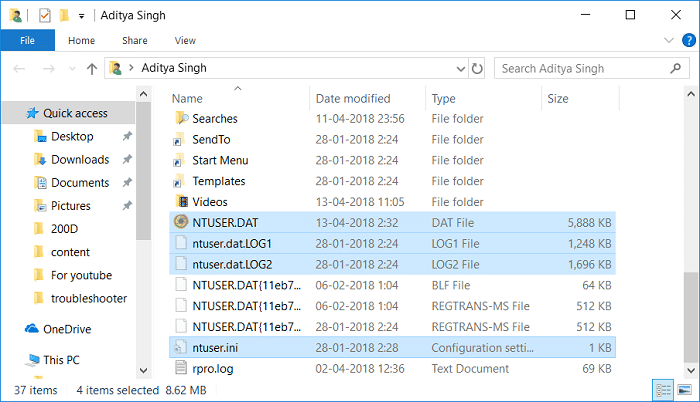رفع دسکتاپ به مکانی که در دسترس نیست اشاره می کند: اگر هنگام راه اندازی رایانه شخصی پیغام خطای زیر را دریافت می کنید "C:\Windows\system32\config\systemprofile\desktop به مکانی اشاره دارد که در دسترس نیست"، این نشان دهنده مکان نادرست دسکتاپ است. . هنگامی که وارد حساب کاربری خود می شوید، متوجه می شوید که تمام آیکون ها و برنامه های دسکتاپ شما وجود ندارند، در عوض، یک دسکتاپ کاملاً خالی خواهید داشت و خطای زیر ظاهر می شود:
" C: \ ویندوز \ system32 \ پیکربندی \ systemprofile \ Desktop را به یک مکان است که در دسترس نیست. ممکن است روی یک دیسک سخت در این رایانه یا در یک شبکه باشد. بررسی کنید تا مطمئن شوید دیسک به درستی درج شده است یا به اینترنت یا شبکه خود متصل هستید و سپس دوباره امتحان کنید. اگر هنوز نمی توان آن را پیدا کرد، ممکن است اطلاعات به مکان دیگری منتقل شده باشد. "
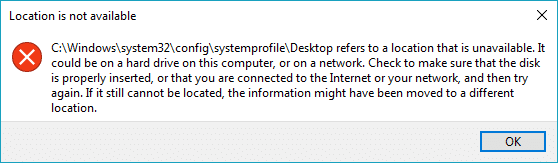
اکنون هیچ دلیل خاصی برای این پیغام خطا وجود ندارد، اما زمانی که سیستم شما به طور ناگهانی به فایل های سیستم آسیب می زند، نمایه کاربر خراب می شود، یا به روز رسانی ویندوز خراب می شود، می توانید با این مشکل مواجه شوید. مکانی که در دسترس نیست با کمک راهنمای عیب یابی فهرست شده در زیر.
فهرست
Fix Desktop به مکانی اشاره دارد که در دسترس نیست
مطمئن شوید که یک نقطه بازیابی را فقط در صورتی که مشکلی پیش بیاید ایجاد کنید.
روش 1: دسکتاپ را به مکان پیش فرض بازنشانی کنید
1. Windows Key + R را فشار دهید سپس عبارت زیر را تایپ کرده و Enter را بزنید:
ج:\users\%username%

2. روی پوشه Desktop کلیک راست کرده و Properties را انتخاب کنید .
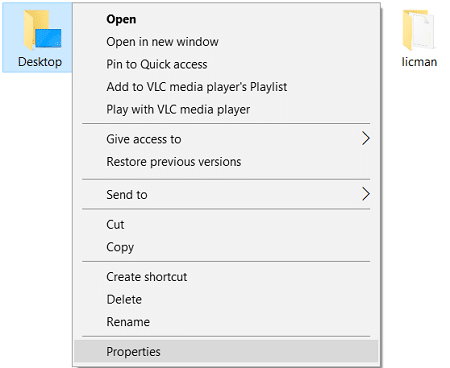
3. در Desktop Properties به تب Location بروید و روی دکمه Restore Default کلیک کنید.
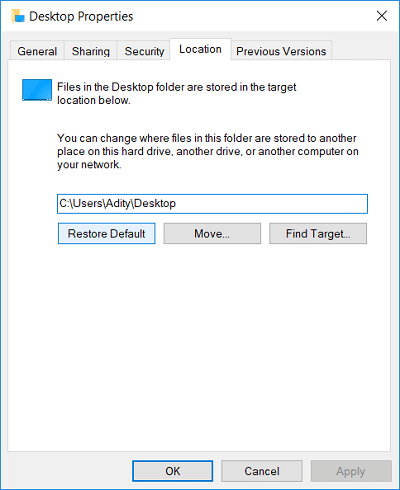
4. روی Apply و سپس OK کلیک کنید.
5. برای ذخیره تغییرات کامپیوتر خود را مجددا راه اندازی کنید و ببینید آیا می توانید خطای Desktop Refers to A Location Is Unavailable را برطرف کنید یا خیر .
روش 2: رفع رجیستری
اگر روش بالا جواب نداد، به جای آن این یکی را امتحان کنید:
1. Windows Key + R را فشار دهید سپس regedit را تایپ کنید و Enter را بزنید تا ویرایشگر رجیستری باز شود.

2. به کلید رجیستری زیر بروید:
HKEY_CURRENT_USER\Software\Microsoft\Windows\CurrentVersion\Explorer\User Shell Folders
3. مطمئن شوید که User Shell Folders را انتخاب کرده و سپس در پنجره سمت راست روی Desktop دوبار کلیک کنید .
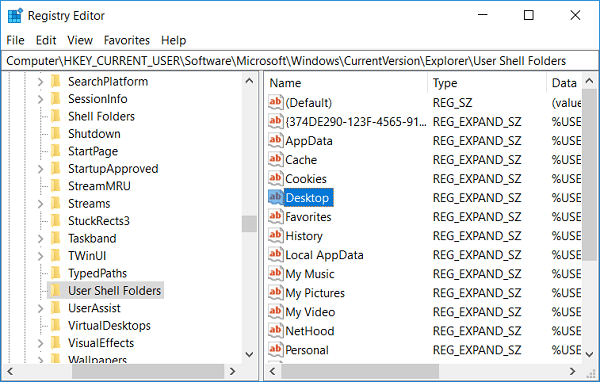
4. اکنون در قسمت value data اطمینان حاصل کنید که مقدار به صورت زیر تنظیم شده است:
%USERPROFILE%\Desktop
یا
C:\Users\%USERNAME%\Desktop
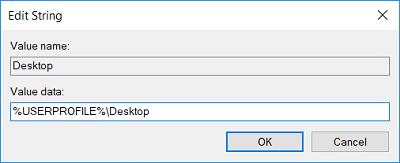
5. روی OK کلیک کنید و ویرایشگر رجیستری را ببندید.
6. برای ذخیره تغییرات، کامپیوتر خود را مجددا راه اندازی کنید.
روش 3: پوشه دسکتاپ را به مکان خود کپی کنید
1. Windows Key + R را فشار دهید سپس عبارت زیر را تایپ کرده و Enter را بزنید:
ج:\users\%username%

2.ببینید که آیا می توانید دو پوشه Desktop را پیدا کنید، یکی خالی و دیگری با محتویات دسکتاپ شما.
3. اگر این کار را کردید، پوشه دسکتاپ را که خالی است حذف کنید.
4. حالا پوشه دسکتاپ را که حاوی اطلاعات شماست کپی کنید و به مکان زیر بروید:
C:\Windows\system32\config\systemProfile\
5. هنگامی که به پوشه systemprofile میروید، برای دسترسی به پوشه کافی است روی Continue کلیک کنید.
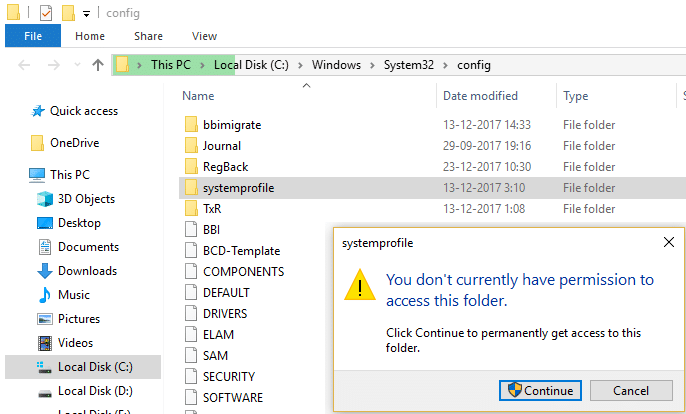
6. پوشه Desktop را در پوشه systemprofile قرار دهید.
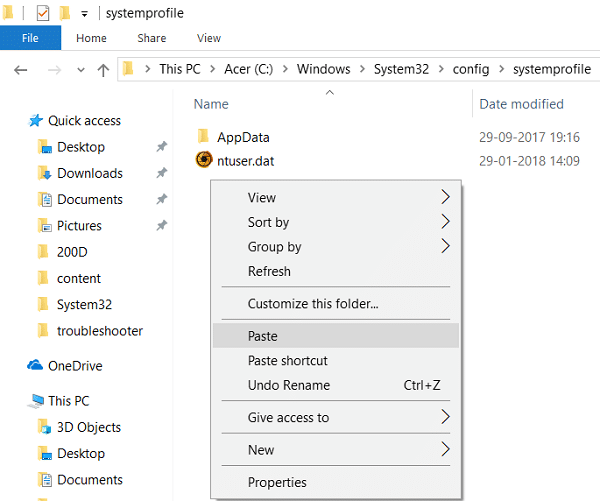
7. برای ذخیره تغییرات کامپیوتر خود را مجددا راه اندازی کنید و ببینید آیا می توانید خطای Desktop Refers to A Location Is Unavailable را برطرف کنید یا خیر .
روش 4: بازیابی سیستم را انجام دهید
1. Windows Key + R را فشار دهید و " sysdm.cpl " را تایپ کنید و سپس اینتر را بزنید.

2. تب System Protection را انتخاب کرده و System Restore را انتخاب کنید .

3. روی Next کلیک کنید و نقطه بازیابی سیستم مورد نظر را انتخاب کنید .

4. برای تکمیل بازیابی سیستم، دستورالعمل های روی صفحه را دنبال کنید.
5. پس از راه اندازی مجدد، ممکن است بتوانید خطای ارجاع دسکتاپ به مکانی که در دسترس نیست را برطرف کنید.
روش 5: یک حساب کاربری جدید ایجاد کنید
1. کلید Windows + I را فشار دهید تا Settings باز شود و سپس روی Accounts کلیک کنید .

2. روی زبانه Family & other people در منوی سمت چپ کلیک کنید و در قسمت Other People روی Add person din to this PC کلیک کنید .

3. اطلاعات ورود به سیستم این شخص را ندارم در پایین کلیک کنید.

4.افزودن کاربر بدون حساب مایکروسافت را در پایین انتخاب کنید.

5. اکنون نام کاربری و رمز عبور حساب جدید را تایپ کرده و روی Next کلیک کنید.

سپس وارد حساب کاربری جدید شوید:
1. File Explorer را باز کنید سپس روی View > Options کلیک کنید .

2. به تب View بروید و تیک نمایش فایل ها، پوشه ها و درایوهای پنهان را علامت بزنید .

3. تیک Hide protected system operator files (Recommended) را بردارید.
4. روی Apply و سپس OK کلیک کنید.
5. به مکان زیر بروید:
C:\Users\Old_Username
توجه: در اینجا C درایوی است که ویندوز روی آن نصب شده است و Old_Username نام نام کاربری قدیمی حساب شما است.
6. تمام فایل ها را از پوشه بالا به جز موارد زیر انتخاب کنید:
Ntuser.dat
Ntuser.dat.log
Ntuser.ini
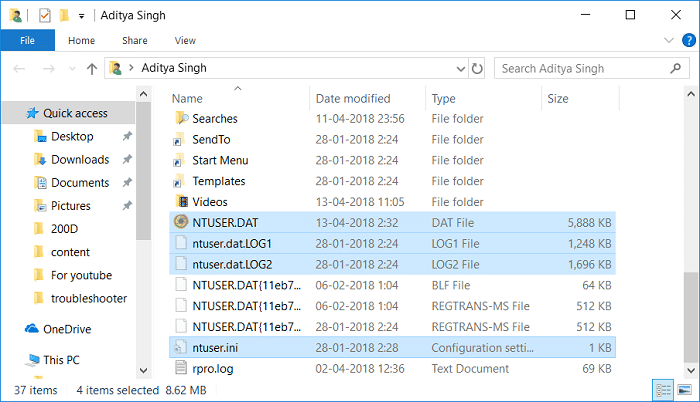
7. حالا Windows Key + R را فشار دهید، سپس عبارت زیر را تایپ کنید و Enter را بزنید:
ج:\users\%username%

توجه: این پوشه حساب کاربری جدید شما خواهد بود.
8. محتوای کپی شده را در اینجا Paste کنید و کامپیوتر خود را مجددا راه اندازی کنید.
توصیه شده:
این همان چیزی است که شما با موفقیت خطای ارجاع دسکتاپ به مکانی که در دسترس نیست را رفع کردید، اما اگر هنوز در مورد این راهنما سؤالی دارید، در بخش نظرات از آنها بپرسید.